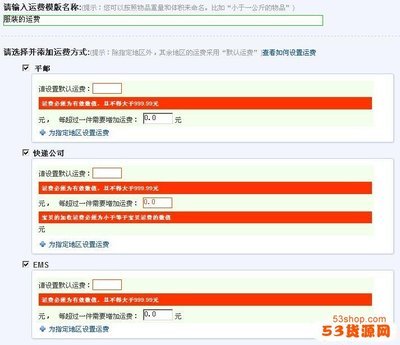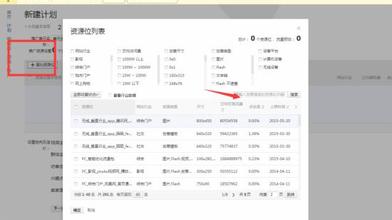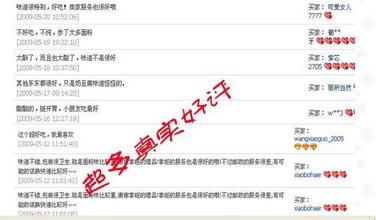如果您在发布商品时不想使用运费模板,可以在发布商品时不选择运费模板。
如果您的大部分商品的体积和重量都很接近,那么我们建议您使用运费模版功能?怎样设置运费模版_图解淘宝网店运费模版的使用――设置运费模版的操作步骤
怎样设置运费模版_图解淘宝网店运费模版的使用 1、
卖家登录到“卖家中心”―“交易管理”―“物流工具”―“运费模板”中,点击“运费模板”―“新增运费模板”
怎样设置运费模版_图解淘宝网店运费模版的使用 2、
怎样设置运费模版_图解淘宝网店运费模版的使用 3、
怎样设置运费模版_图解淘宝网店运费模版的使用 4、
输入运费模板名称:(提示:您可以按照物品重量和体积来命名。比如“小于一公斤的物品”)
注意:运费
模板名称为必填项,并且不能超过25个字。
怎样设置运费模版_图解淘宝网店运费模版的使用 5、
怎样设置运费模版_图解淘宝网店运费模版的使用 6、
选择并添加运费方式:(提示:除指定地区外,其余地区的运费采用“默认运费”)
目前淘宝提供了3种运送方式:平邮、快递公司、EMS。在所需的运费方式前勾选即可。
1) 设置默认运费:除了您特别指定地区的运费之外都将使用这个运费;
每超过一件需要增加运费:指的是如果卖家购买了2件商品,第一件商品按照默认运费收取,另一件商品的运费则是设置的这个运费。也可以不设置这个值,表示每多一件商品仍按照默认运费收取。
2) 设置指定地区的运费。您点击了“为指定地区设置运费”,自动会弹出一个包含地区信息的提示框。
3) 只需要在此勾选指定的地区,点击左下角“确定”按钮,这样运费就可以应用到指定地区了。(虚线上面的地区为大范围区域,如勾选“东北”,虚线下的省份辽宁、吉林、黑龙江都会被选择上)
怎样设置运费模版_图解淘宝网店运费模版的使用 7、
怎样设置运费模版_图解淘宝网店运费模版的使用_新增运费模板
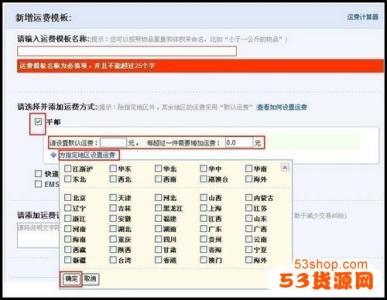
怎样设置运费模版_图解淘宝网店运费模版的使用 8、
可以为您的运费模版添加一个特别说明
注意:运费说明是给卖家自己查看的,买家无法看到。
运费模板设置好后,点击“保存并返回”即可。
怎样设置运费模版_图解淘宝网店运费模版的使用 9、
 爱华网
爱华网